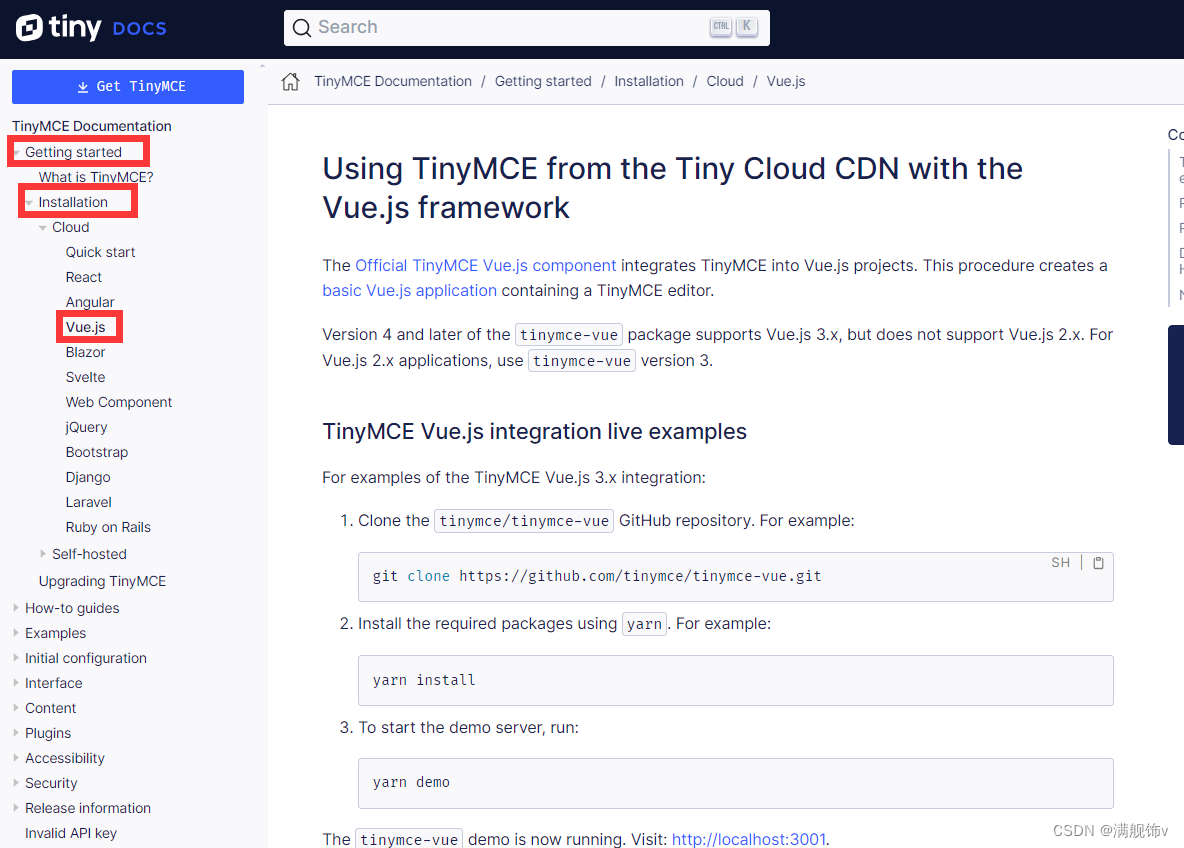
vue3 中使用 TinyMCE 富文本编辑器
找到官网,找到下载vue版本的地址上执行下载命令,将官网上的实例代码复制粘贴上去注册账号,获取免费的API-key汉化优化组件行为动作,比如上传图片。
1. TinyMCE 官方网站地址(可能需要魔法上网才能访问)
我们直接找到 TinyMCE 关于 vue 的下载地址,其他框架的下载也在这里

2. 向下找,找到关于vue3下载的地方
下载命令
npm install --save "@tinymce/tinymce-vue@^5"
例子代码,把代码直接复制到你的项目中去就能打开
<script setup>
import Editor from '@tinymce/tinymce-vue'
</script>
<template>
<main id="sample">
<img alt="Vue logo" class="logo" src="./assets/logo.svg" width="125" height="125" />
<Editor
api-key="no-api-key"
:init="{
plugins: 'lists link image table code help wordcount'
}"
/>
</main>
</template>
<style scoped>
.logo {
display: block;
margin: 0 auto 2rem;
}
@media (min-width: 1024px) {
#sample {
display: flex;
flex-direction: column;
place-items: center;
width: 1000px;
}
}
</style>

3. 但是你会发现一个问题
富文本编辑器是只读状态,并有一段提示语,告诉你要使用API-key才能使用完整功能

他这个提示里面有一个地址链接,点击进去看
找到如何获取一个API-key,然后点击进行登录获取免费的API-key

点击这个永久免费的版本

然后会让你进行登录,两个快捷登录选项,一个是goole账号登录,一个是github账号登录,我这边选择的是github登录
登录进去之后,找到vue.js的语法版本,找到下面的代码,直接复制下来,粘贴到你的代码中就可以使用了

这样就可以使用了

4. 汉化
这个版本的 TinyMCE 汉化很简单,只需要在上面初始化的版本中加上这句 language: 'zh_CN' 就可以了


5. 上传本地图片
TinyMCE如果不设置的话,只能上传有地址的图片,或者将图片直接拖拽进富文本编辑器,或者直接截图复制进富文本编辑器中都行
但是如果你想要选择相册中的图片上传的话,你就加上下面这段就可以了
file_picker_callback: (cb, value, meta) => {
const input = document.createElement('input');
input.setAttribute('type', 'file');
input.setAttribute('accept', 'image/*');
input.addEventListener('change', (e) => {
const file = e.target.files[0];
const reader = new FileReader();
reader.addEventListener('load', () => {
const id = 'blobid' + new Date().getTime();
const blobCache = tinymce.activeEditor.editorUpload.blobCache;
const base64 = reader.result.split(',')[1];
const blobInfo = blobCache.create(id, file, base64);
blobCache.add(blobInfo);
cb(blobInfo.blobUri(), { title: file.name });
});
reader.readAsDataURL(file);
});
input.click();
},

注意注意注意::
如果这段代码复制进去之后你发现没有tinymce这个变量
你需要定义一个ref对象,获取 Editor 的示例
然后将tinymce.activeEditor.editorUpload.blobCache修改为editorRef.value.getEditor().editorUpload.blobCache
这样就可以了
<Editor v-model="content" ref="editorRef" api-key="*********" :init="TinyMCEInitConfig" />
file_picker_callback: (cb, value, meta) => {
const input = document.createElement('input')
input.setAttribute('type', 'file')
input.setAttribute('accept', 'image/*')
input.addEventListener('change', (e) => {
const file = e.target.files[0]
const reader = new FileReader()
reader.addEventListener('load', () => {
const id = 'blobid' + new Date().getTime()
const blobCache = editorRef.value.getEditor().editorUpload.blobCache
const base64 = reader.result.split(',')[1]
const blobInfo = blobCache.create(id, file, base64)
blobCache.add(blobInfo)
cb(blobInfo.blobUri(), { title: file.name })
})
reader.readAsDataURL(file)
})
input.click()
}
上传本地图片到oss链接,而不是base64形式
上面的上传形式是将图片变成base64的形式,现在将上传形式转化成上传到oss链接
handleUpload 是你自己定义的上传阿里云oss的动作函数
file_picker_callback: async (cb, value, meta) => {
const input = document.createElement('input')
input.setAttribute('type', 'file')
input.setAttribute('accept', 'image/*')
input.addEventListener('change', async (e) => {
const file = e.target.files[0]
const res = await handleUpload({ file })
cb(res.fileURL, { title: file.name })
})
input.click()
},
监听粘贴动作,将粘贴的图片也上传到Oss,而不是base64形式
setup: function (editor) {
// 监听粘贴事件,如果粘贴的是图片,自定义粘贴动作,将图片上传到Oss再将地址返回
// 作用:避免粘贴进来的是base64文件格式
editor.on('paste', async function (e) {
// 获取粘贴板中的内容
var clipboardData = e.clipboardData || window.clipboardData
var items = clipboardData.items
// 遍历粘贴板中的项目
for (var i = 0; i < items.length; i++) {
var item = items[i]
if (item.kind === 'file' && item.type.indexOf('image') !== -1) {
// 阻止默认事件的进行,这一步很重要
e.preventDefault()
// 如果粘贴的是图片文件,则上传到 OSS
var file = item.getAsFile()
// 这里将file格式再转化一次,上面的file不知道为啥不能用
const fileOption = new File([file], file.name, { type: file.type })
// 上传文件到 OSS
// 上传到 OSS 的逻辑
const result = await handleUpload({ file: fileOption })
result?.fileURL && editorRef.value.getEditor().insertContent('<img src="' + result.fileURL + '">')
}
}
})
},
这样我们就完成了一个简单的富文本编辑器的初始化
总结一下
- 找到官网,找到下载vue版本的地址上
- 执行下载命令,将官网上的实例代码复制粘贴上去
- 注册账号,获取免费的API-key
- 汉化
- 优化组件行为动作,比如上传图片
补充
如果你遇到了这个问题,且编辑器无法输入时,点击提示给出的链接,把你的域名给加进去,就可以使用了


更多推荐
 已为社区贡献5条内容
已为社区贡献5条内容







所有评论(0)